Kuinka siirtää sovelluksia uuteen iPhoniin (iPhone 7)
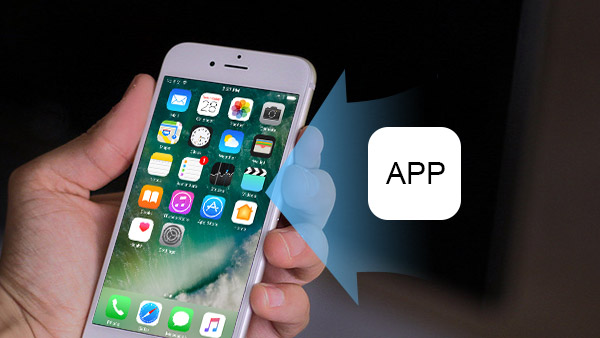
Joka vuosi Apple julkaisee uuden version iPhones, ja monet fanit päivittävät uuden iPhonen heti. Mutta suurin osa iPhonen käyttäjistä joutuu haasteisiin, jotka siirtävät sovelluksia uuteen iPhoneon. Sovelluksiin sisältyy paljon tietoja, ja osa niistä ostettiin App Storesta. Joten niiden siirtäminen uuteen iPhoniin on paras tapa käyttää niitä jatkuvasti. Tässä artikkelissa esitellään helpoimpia tapoja, joilla voit siirtää sovelluksia uuteen iPhoniin mahdollisimman pian.
Osa 1. ITunesin sovellusten siirtäminen uuteen iPhonen käyttöön
ITunes on hyödyllinen, kun iPhone-käyttäjien on siirrettävä sovelluksia uudelle iPhonelle. Se ei ainoastaan salli käyttäjien toimittaa tietyn sovelluksen uuteen iPhoniin, vaan myös pitää sovelluksen tiedot täydellisenä. Ennen sovelluksen synkronointia uudelle iPhonelle sinun on synkronoida ja varmuuskopioida sovellukset.
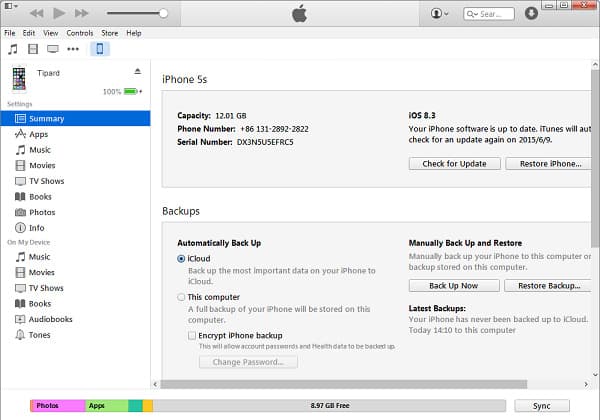
- 1. Lataa ja asenna iTunesin uusin versio tietokoneellesi. Se on yhteensopiva uuden iPhonen kanssa. Valikosta ja ulkoasusta voi olla hieman erilainen eri iTunesin versioiden välillä, mutta sovelluksen siirtämisen vaiheet uuteen iPhoniin ovat samanlaisia.
- 2. Liitä vanha iPhone tietokoneeseen USB-kaapelilla. Jos olet jo määrittänyt synkronoinnin, sovellukset ja niiden tiedot varmuuskopioivat automaattisesti sen jälkeen, kun ne on yhdistetty onnistuneesti. Voit myös varmuuskopioida ostetut sovellukset manuaalisesti. Vaihtoehto Siirrä osto on valikon alla filee ja sitten Laitteet.
- 3. Varmuuskopiointi saattaa kestää muutaman minuutin riippuen tietojen määrästä.
- 4. Kun se on valmis, irrota vanha iPhone ja liitä uusi iPhone USB-kaapelilla.
Kuinka siirtää tietyt sovellukset uuteen iPhonesiin
Kun olet varmuuskopioinut sovelluksen tai siirtänyt sovelluksia iTunesiin, voit muodostaa uuden iPhonen iTunesiin. Ja sitten voit käyttää iTunes-tiedostojen jakaminen kopioida sovelluksen ja datan uuteen iPhoniin. Siirrä vain tietyt sovellukset uuteen iPhonen tietoihin seuraavissa menetelmissä.
- 1. Kun iTunes tunnistaa sen, uusi iPhone näkyy päävalikossa. Avaa asetuspaneeli napsauttamalla uutta iPhonea.
- 2. Napsauta Sovellukset, uuden iPhonen päänäyttö ja asennetut sovellukset ovat läsnä oikealla paneelilla.
- 3. Kaikki tietokoneessa olevat sovellukset ovat vasemmalla. Ja sovellukset, joita ei ole asennettu uudelle iPhonelle, on install painiketta. Napsauta painiketta, että sovellus siirretään uuteen iPhonen tietoihin.
- 4. Muista, että uuden iPhonen ja vanhan pitäisi kirjautua samaan Apple-tunnukseen. Muutoin menetät varmuuskopion.
Kuinka palauttaa kaikki sovellukset erässä
Saatat pitää poistaa sovelluksia iPhonessa jotta vapautat enemmän tilaa, ja voit palauttaa kaikki sovelluksen erät. Tässä on tapa saada kaikki sovellukset uuteen iPhonen eräprosessiin.
- 1. Jos haluat rekonstruoida koko sovellusekosysteemin uudella iPhonella, voit hyödyntää ominaisuutta Palauta varmuuskopiointi samoin.
- 2. Kun bändi on uusi iPhone iTunesissa, valitse Yhteenveto Asetukset.
- 3. Klikkaus Palauta varmuuskopiointi Varmuuskopioiden otsikossa, kaikki varmuuskopiointisovellukset siirretään uuteen iPhoniin erässä.
Osa 2. Kuinka siirtää sovelluksia iCloudilla
ICloud on vaihtoehtoinen vaihtoehto siirtää sovelluksia vanha iPhone uudelle iPhonelle. ICloud yhdistää kaksi iPhonia internetyhteydellä, joten se ei pyydä käyttäjää valmistamaan USB-kaapeleita.
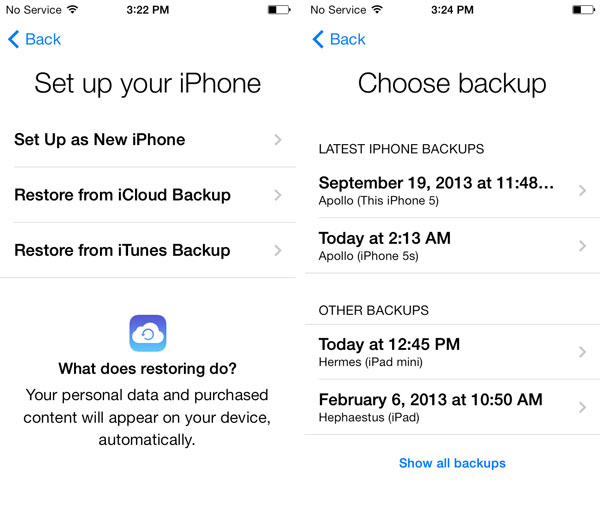
- 1. Ensimmäinen askel on myös varmuuskopioida vanhojen iPhonen sovellukset iCloudiin. Varmuuskopiointiasetus on Asetukset ja sitten iCloud. Klikkaa Varmuuskopioi nyt ja odota prosessia kokonaan. Varmista, että puhelimesi varmuuskopiointi on riittävästi käytettävissä.
- 2. Käänny sitten uuteen iPhoniin ja kirjaudu samaan Apple ID: hen. Jos haluat puhdistaa uuden iPhonen ja kopioida koko sovellusekosysteemin, voit valita sen Poista kaikki sisältö ja asetukset joka sijaitsee Asetukset> Yleiset> Nollaa.
- 3. Tämän jälkeen valitse Palauta iCloud-varmuuskopiosta. Sitten kaikki sovellukset ja niiden tiedot siirretään uudelle iPhonelle. Kun koko prosessi on valmis, uusi iPhone näyttää sinulle "Hello" -näytön.
Osa 3. Kuinka siirtää sovelluksia uuteen iPhonen Android-puhelimeen
Sovelluksia on suhteellisen helppo siirtää vanhasta iPhonesta uuteen iPhoniin. Mitä sinun pitäisi tehdä, jos käytät Android-puhelinta? Kun sinä aktiivinen uusi iPhone, voit siirtää valokuvia, videotiedostoja ja muita tietoja Google-kuvien tai muun pilvipalvelun kautta. Sovelluksia on vaikea siirtää uudelle Android-puhelimelle. Osassa kerrotaan yksityiskohtaisemmin tapa siirtää Android-sovelluksia uudelle iPhonelle.
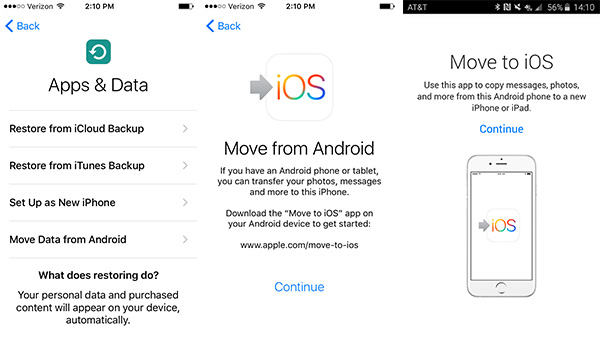
- 1. Aseta uusi iPhone ensin ja valitse sitten Siirrä tietoja Androidista Vaihtoehto Sovellustiedot ikkunat.
- 2. Ja sitten Android-puhelimeen voit avata Google Play Store ja etsiä Siirrä iOSiin vaihtoehto.
- 3. Avaa Siirrä sovellusluetteloon ja asenna ohjelma. Hyväksy lupapyyntö ja käynnistä ohjelma.
- 4. Tämän jälkeen voit napauttaa jatkaa molemmissa laitteissa sovellusten siirtämiseksi uuteen iPhonen Android-puhelimeen.
- 5. Käänny Android-puhelimeen, napauta Samaa mieltä -painiketta ja sitten Seuraava.
- 6. Sinun tarvitsee vain syöttää 12-digitaalikoodi, joka näkyy Android-laitteella iPhoneen.
Kun koodi on syötetty, Android-laite yhdistää iPhonen tai iPadin Wi-Fi-yhteyden kautta. Voit määrittää, mitä tietoja haluat siirtää Android-laitteesta uuteen iPhonesi, mukaan lukien siirtää sovellukset uudelle iPhonelle.
Yhteenveto
Sovellusten siirtäminen uuteen iPhoneon on yksinkertaisempaa kuin luulet. Ja voit valita useita vaihtoehtoja. ITunes voi antaa käyttäjille mahdollisuuden toimittaa tiettyjä sovelluksia tai kaikkia sovelluksia erässä. Vaikka sinun on valmisteltava USB-kaapeli tietojen tuomiseksi ja viemiseksi, se ei pyydä internetyhteyttä. Joten kun siirrät sovelluksia arkaluonteisilla tiedoilla, iTunes pitää sen turvallisemmaksi. ICloud saattaa olla kannettava, koska se siirtää kaikki sovellukset ja tiedot uuteen iPhonen kautta internetyhteyden kautta. Tietenkin, jos haluat hallita paremmin sovellusten hallintaa tai siirtää sovelluksia uuteen iPhonen suoraan, kolmannen osapuolen työkalut ovat myös hyvä valinta.







